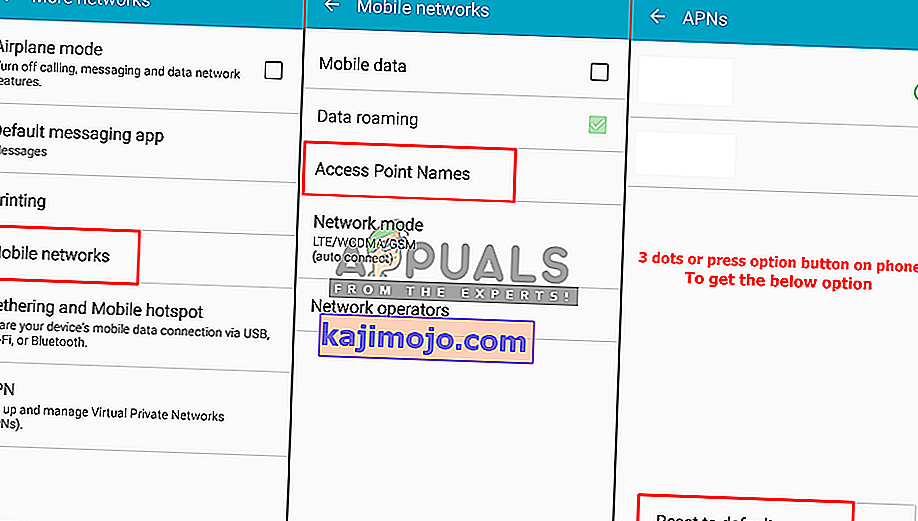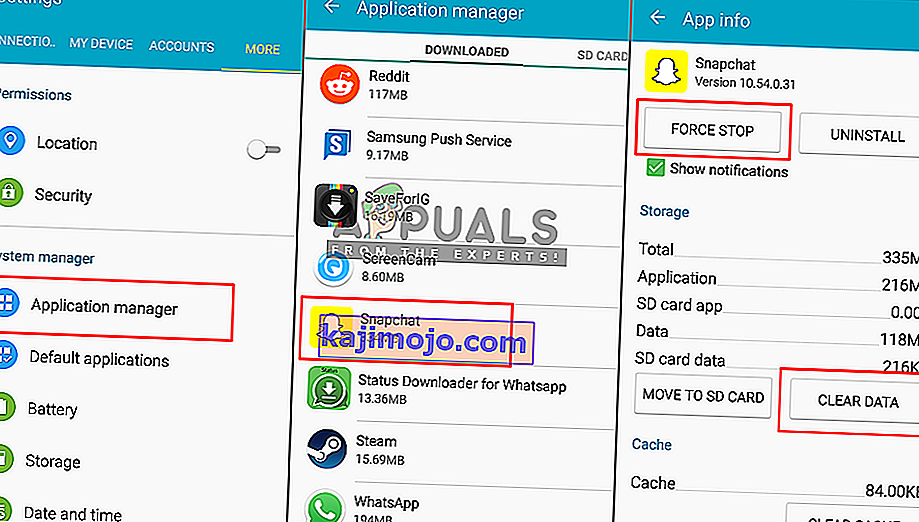Snapchat là một ứng dụng chia sẻ ảnh. Sử dụng ứng dụng này, mọi người có thể chụp ảnh, thêm văn bản hoặc bản vẽ và gửi chúng vào danh sách liên hệ. Tuy nhiên, gần đây có rất nhiều báo cáo đến từ việc người dùng không thể đăng nhập vào tài khoản Snapchat trên thiết bị của họ. Họ sẽ gặp lỗi khi nói “ Ồ không! Đăng nhập của bạn tạm thời không thành công, vì vậy vui lòng thử lại sau ”trên màn hình điện thoại của họ.

Trong bài viết này, chúng tôi sẽ thảo luận về một số lý do mà lỗi này có thể được kích hoạt và cung cấp cho bạn các phương pháp khác nhau để đảm bảo loại bỏ hoàn toàn sự cố.
Nguyên nhân gây ra lỗi 'Đăng nhập Tạm thời Không thành công' trong Snapchat?
Có thể có một số nguyên nhân khiến người dùng gặp sự cố khi đăng nhập vào tài khoản của họ. Chúng tôi đã xem xét một số trường hợp người dùng và phân tích tình huống của họ. Và một số trường hợp phổ biến nhất được liệt kê dưới đây:
- Kết nối mạng : Mỗi mạng cung cấp một loại internet khác nhau với tốc độ khác nhau. Hầu hết thời gian Internet trên SIM điện thoại của bạn sẽ chậm hơn so với Internet DSL. Snapchat yêu cầu kết nối tốt hơn để sử dụng.
- Dữ liệu của ứng dụng : Tất cả các ứng dụng đều lưu trữ dữ liệu bộ nhớ cache để giảm thời gian tải cho các hoạt động. Khi dữ liệu chồng chất từ các bản cập nhật cũ hơn đến các bản cập nhật mới hơn, nó có thể bị hỏng. Và đó có thể trở thành một lý do có thể khiến ứng dụng hoạt động sai.
- Máy chủ và Cập nhật : Một lý do phổ biến hơn có thể là; nơi các máy chủ Snapchat gặp sự cố. Ngoài ra, khi Snapchat áp dụng các bản cập nhật mới, nó sẽ tự động đăng xuất tài khoản của bạn khỏi thiết bị của bạn.
- Cấm Tài khoản Tạm thời : Điều này xảy ra khi bạn sử dụng ứng dụng của bên thứ ba hoặc các ứng dụng có liên quan đến việc root thiết bị. Vì một số lý do, các dịch vụ Snapchat thấy điều này không phù hợp với ứng dụng của họ.
Đảm bảo rằng các máy chủ và bản cập nhật cho ứng dụng được kiểm tra, trước khi chuyển sang các phương pháp.
Phương pháp 1: Khôi phục cài đặt APN mặc định
Khi bạn đang sử dụng internet của nhà cung cấp dịch vụ điện thoại của mình, bạn sẽ nhận được internet chậm hơn DSL. Snapchat sử dụng rất nhiều dữ liệu internet để sử dụng và hoạt động tốt trên internet nhanh. Vì vậy, khi bạn khôi phục cài đặt APN trên điện thoại của mình, nó có thể khắc phục sự cố với mạng của bạn.
- Đi tới " Cài đặt "
- Mở tùy chọn " Dữ liệu di động "
- Bây giờ, hãy chọn “ Tên điểm truy cập ”
- Bây giờ nhấn nút tùy chọn hoặc nhấn vào 3 dấu chấm
- Một tùy chọn sẽ bật lên “ Đặt lại về mặc định ”, hãy làm điều đó
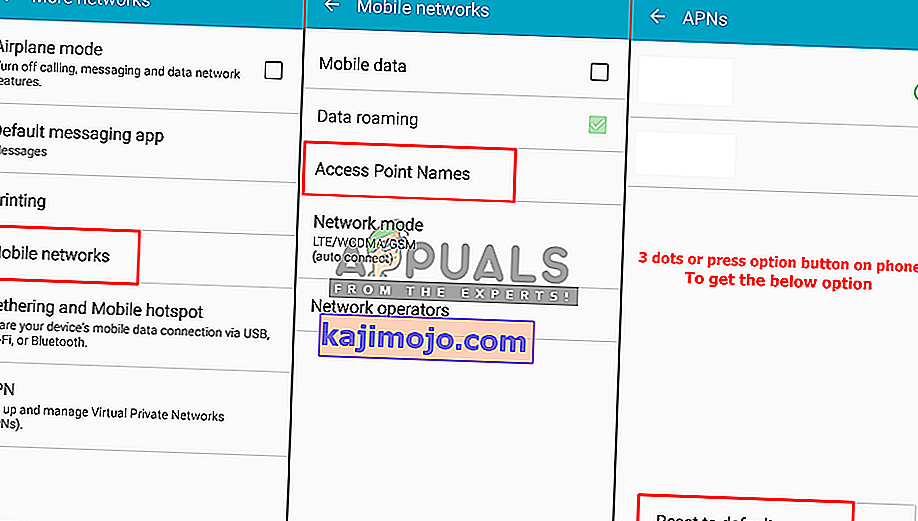
- Kết nối dữ liệu của bạn sẽ bị vô hiệu hóa và sau đó được kích hoạt trở lại.
- Bây giờ hãy đi và kiểm tra xem bạn có thể đăng nhập hay không
Nếu điều này không hữu ích, thì bạn có thể nên thử APN thay thế có sẵn hoặc thử kết nối mạng khác.
Phương pháp 2: Xóa dữ liệu và bộ nhớ đệm Snapchat
Hầu hết các ứng dụng trên Android đều được sửa bằng phương pháp này, cho dù đó là ứng dụng thiết bị hay những ứng dụng bạn đã tải xuống. Dữ liệu bộ nhớ cache dễ dàng bị hỏng trên thiết bị và gây ra nhiều loại sự cố khác nhau cho người dùng. Xóa dữ liệu ứng dụng là lựa chọn phổ biến và tốt hơn để giải quyết hầu hết các vấn đề.
- Đi tới " Cài đặt "
- Nhấn vào “ Ứng dụng ”
- Bây giờ hãy tìm “ Snapchat ” và mở nó
- Buộc dừng lại , sau đó xóa dữ liệu và bộ nhớ cache
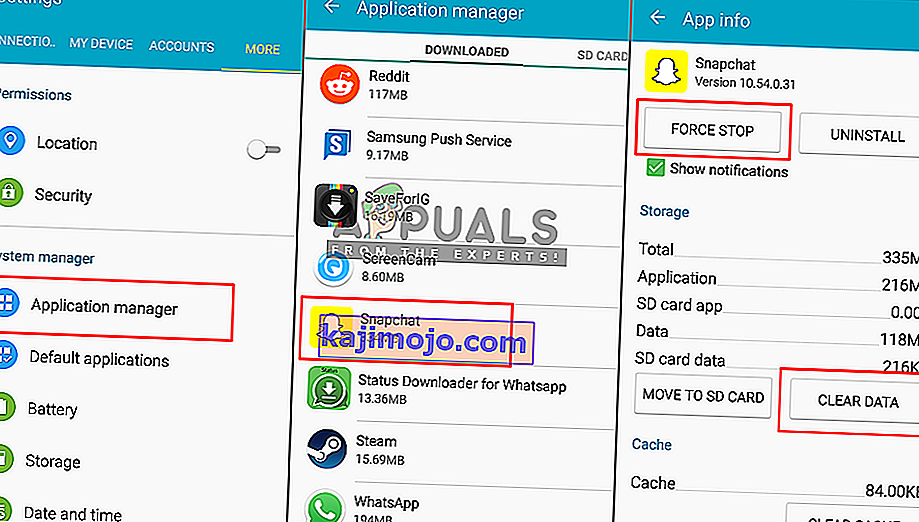
- Bây giờ, hãy kiểm tra Snapchat xem nó có hoạt động hay không
Phương pháp 3: Khóa tài khoản tạm thời
Một số người dùng nhận được khóa tạm thời từ các dịch vụ Snapchat. Để kiểm tra điều này, hãy thử đăng nhập từ tài khoản mới hoặc tài khoản khác và xem điều đó có hoạt động không. Nếu các tài khoản khác hoạt động hoàn hảo, thì bạn phải đợi 24 giờ kể từ khi lệnh cấm bắt đầu. Điều này xảy ra khi Snapchat phát hiện ứng dụng của bên thứ ba can thiệp vào ứng dụng của họ. Đảm bảo rằng bạn không sử dụng ứng dụng như magisk hoặc xposed .